A jelentéskészítés valószínűleg az a terület, ahol a legtöbb felhasználó az ideje nagy részét tölti -- próbálva megérteni az adataikat és kitalálni, hogyan optimalizálják.
Alább áttekintem a jelentéskészítési oldalt és annak használatát. Lásd még a Quickstats és a Kampányelemzés cikkünket, mivel gyakran ezek a jelentések gyorsabbak és eljuttatják az alapvető adatokhoz, amelyekre szükséged van.
Ellenőrizheted a jelentéskészítési súgó szekciót is számos egyéb cikkért.
Hogyan működik a jelentéskészítés
A FunnelFlux Pro jelentéskészítés nagyon rugalmas, és lehetővé teszi a csoportosítást egy fába nagyon kevés korlátozással.
A jelentéskészítési oldalon kiválaszthatod a dátum/idő tartományt, majd hozzáadhatod az attribútumokat abban a sorrendben, ahogy csoportosítani szeretnéd:
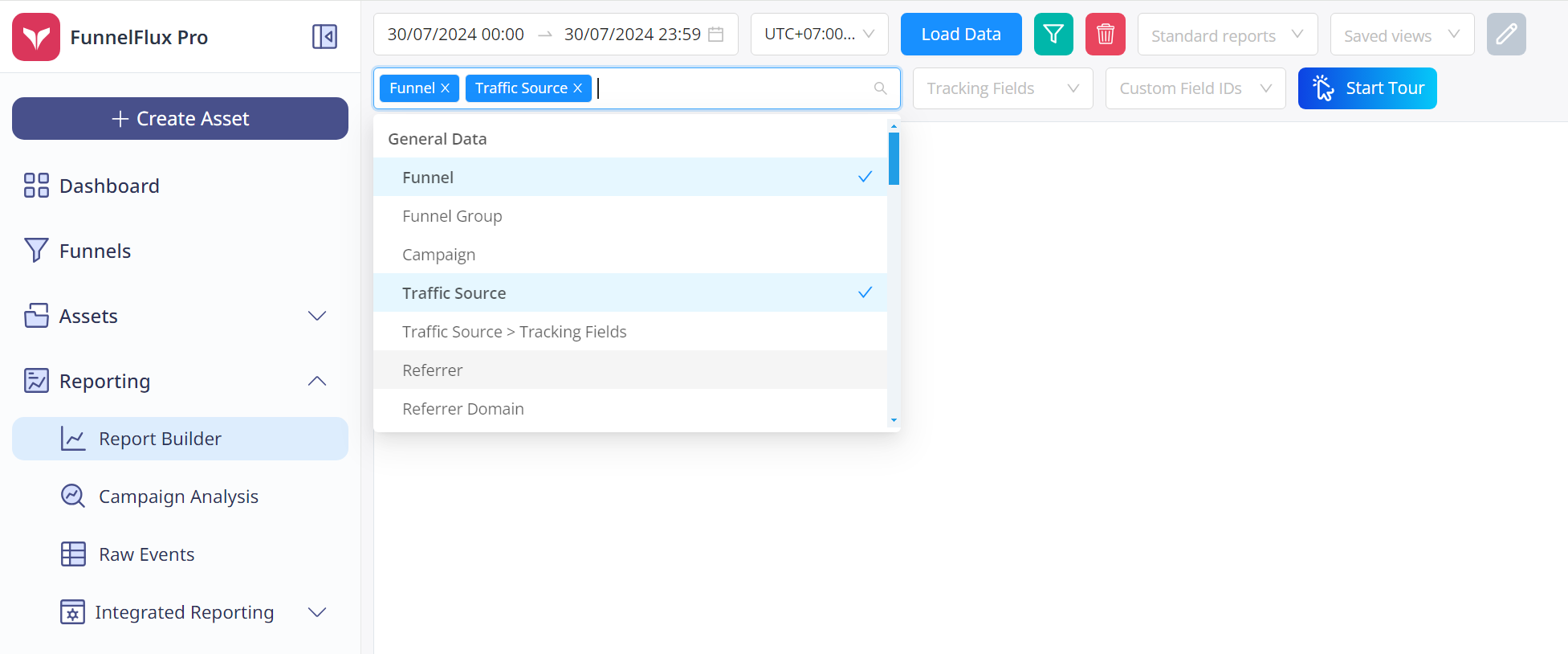
Betölthetsz egyet a "standard jelentéseink" közül egy specifikus előbeállításhoz:
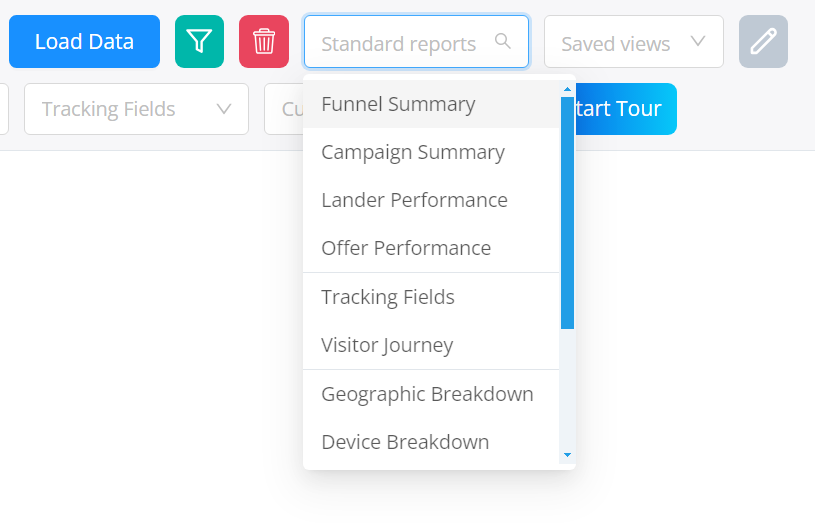
Ezután kattints az alkalmazásra a jelentés betöltéséhez.
Kibonthatod a fát szükség szerint, hogy leáss az adatokba.
Minden adat lusta betöltéssel töltődik be, ahogy kibontod. Ez azért van így, hogy az adatok gyorsan betöltődjenek kis részletekben, ahelyett, hogy megpróbálna egy hatalmas egységes jelentést generálni.
A hátránya, hogy nem tudod exportálni a teljes jelentést közvetlenül Excelbe/CSV-be, de később biztosítunk majd egy dedikált exportálási funkciót ehhez.
Oszlopok és megjelenített metrikák beállítása
Az oszlopok megjelenítésének beállításához kattints az oszlopok ikonra a láblécben (vagy használhatod az "S" gyorsbillentyűt):
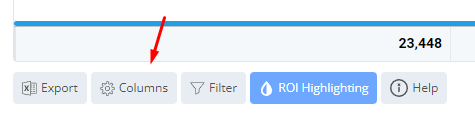
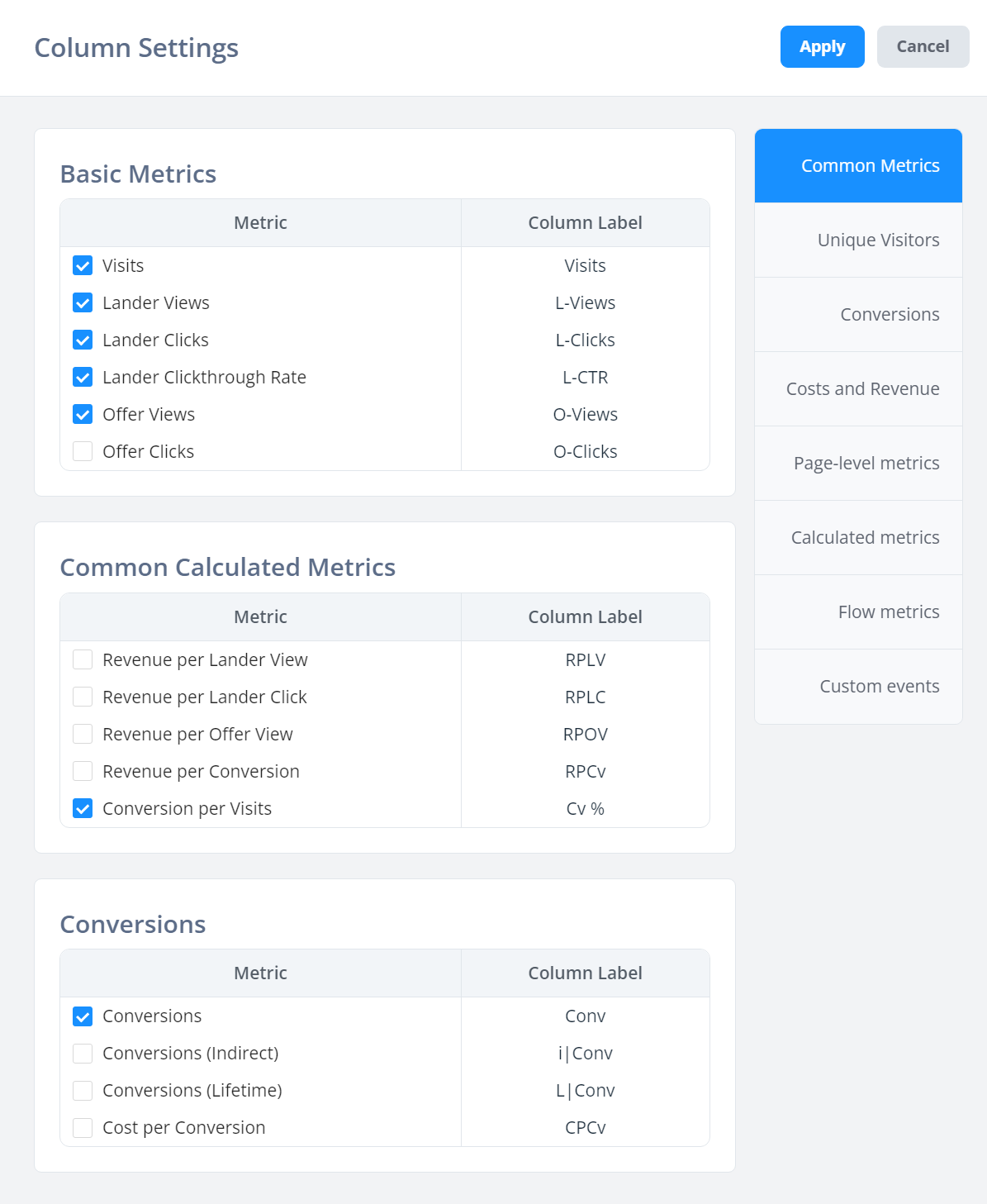
Böngészhetsz a különböző fülek között, hogy megtaláld azokat az oszlopokat, amelyeket meg szeretnél jeleníteni.
Húzhatod a táblázat oszlopfejléceit, hogy más sorrendbe rendezd őket.
Vedd figyelembe, hogy minden metrika rövidítése mellette van feltüntetve, pl. Költség látogatónként | CPV -- a táblázatban "CPV"-t fogunk megjeleníteni oszlopnévként, nem "Költség látogatónként". Ez azért van így, hogy az oszlopok keskenyek maradjanak, különben a táblázat szükségtelenül szélessé válhat.
Vedd figyelembe azt is, hogy a FunnelFlux-ban a landoló oldalak és az ajánlatok két külön típusú oldal, mindegyiknek saját megtekintési és kattintási metrikája van.
Ennek megfelelően egy landoló oldal sora mindig nullákat fog mutatni az ajánlat megtekintési/kattintási oszlopaiban és fordítva. Ha olyan tölcséred van, amelyben saját ajánlati oldalak vannak (szemben egy tipikus affiliate tölcsérrel, ahol a végső oldal egy olyan ajánlat, amit nem te irányítasz), akkor lehet, hogy az ajánlat megtekintési, kattintási és CTR oszlopokat kell nézned.
Szűrési lehetőségek
Két módon szűrhetsz -- inline szűrők használatával vagy az adatkorlátozás opcióval.
Az inline szűrők bekapcsolhatók a láblécben, vagy az "F" gyorsbillentyűvel:
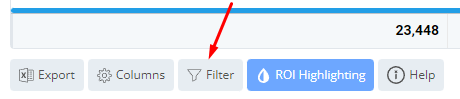
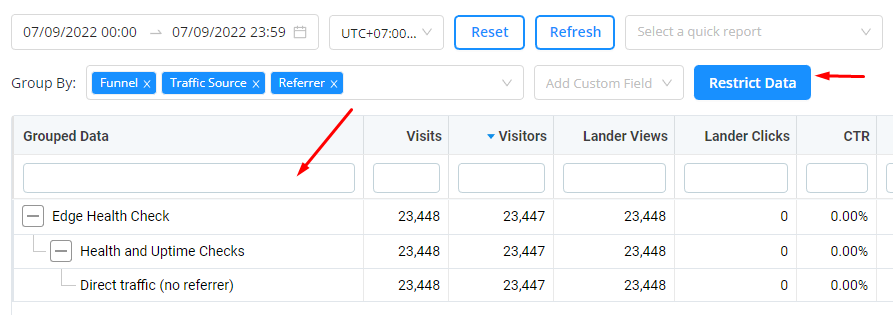
Az inline szűrés gépelés közben működik, és több oszlopba is beírhatsz adatokat.
Az inline szűrés mindig a legmélyebb gyermekre vonatkozik, tehát a fenti példában, ha beírom, hogy "dire..", akkor a "Közvetlen forgalom (nincs referrer)" sorra fog szűrni, nem a szülő sorokra. Néha lehet, hogy egy másik sorra szeretnél szűrni, de egyelőre egy alapértelmezett opciót kell választanunk -- és mi a "legmélyebb sor" opciót választottuk.
A számoszlopokhoz használhatsz operátorokat, pl. >1000, <1000, 1000-25000.
Másrészt az Adatszűrés opció lehetővé teszi, hogy a teljes jelentés lekérdezést szűrd, hogy bizonyos attribútum értékeket tartalmazzanak vagy kizárjanak:
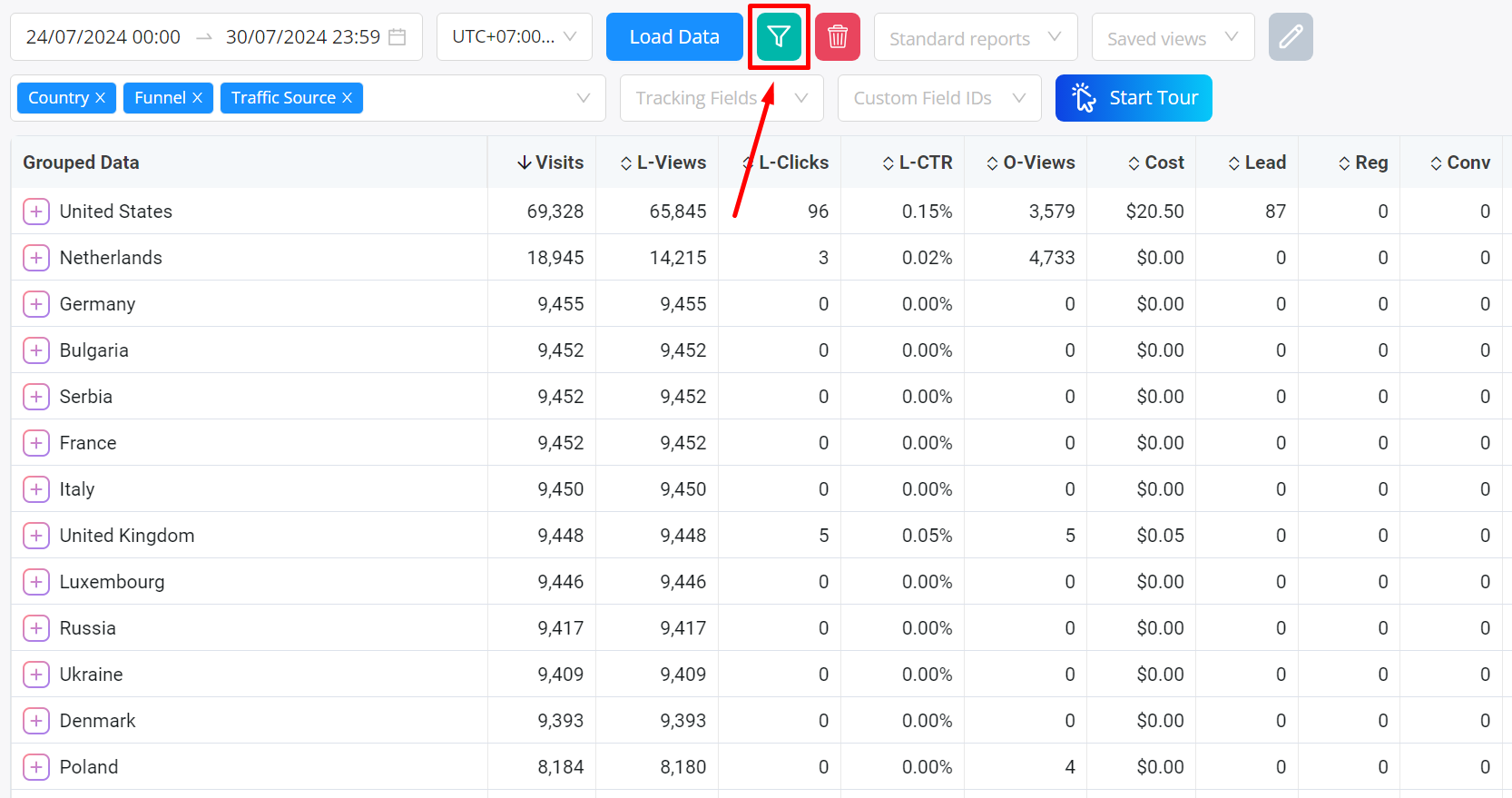
Itt például eldönthetem, hogy csak Európa kontinensre szűrjek, még akkor is, ha a kontinens nincs a csoportosításaimban:
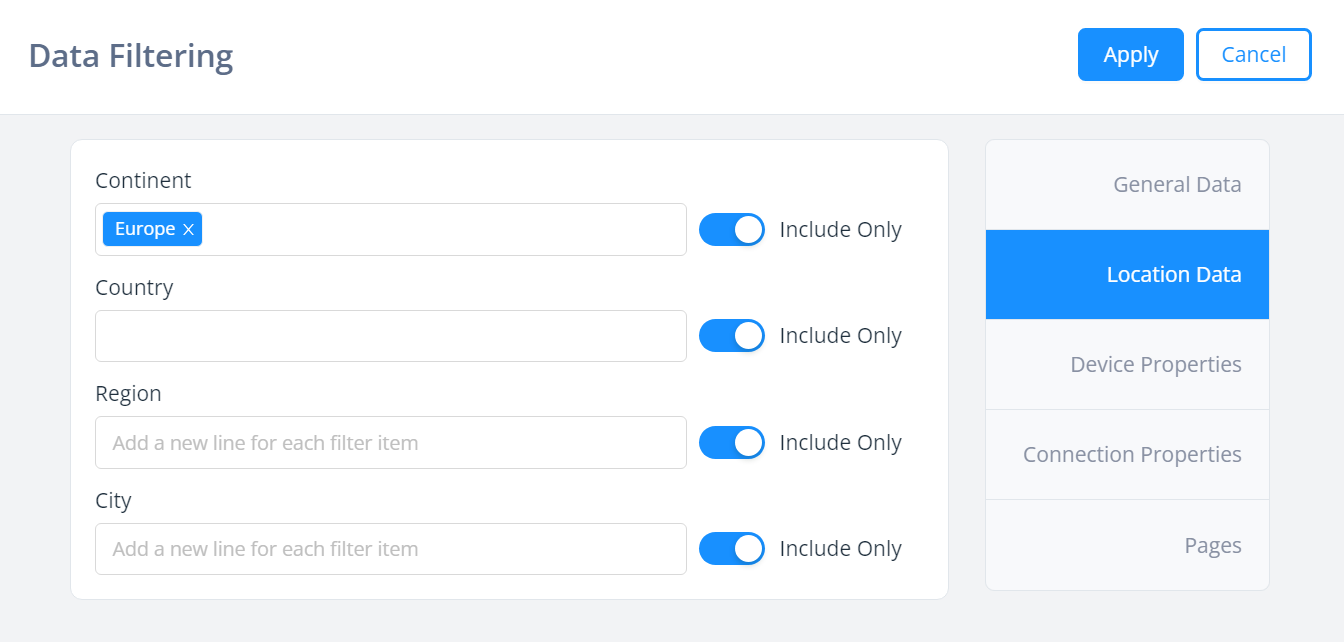
Most az alkalmazásra kattintva újratölti a jelentést, eredményezve:
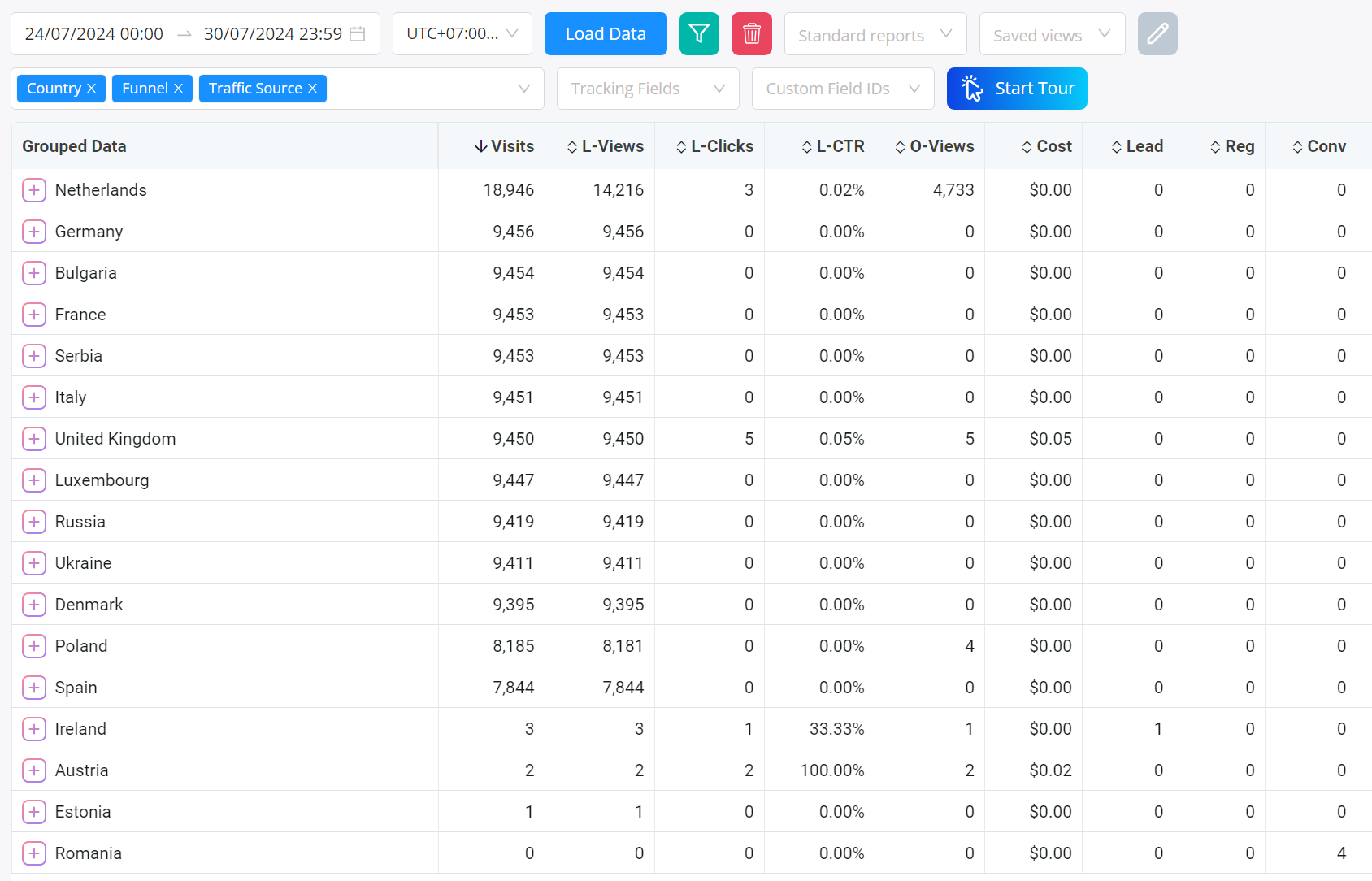
Figyeld meg, hogy az Egyesült Államok sor most eltűnt, mivel az egész jelentés csak a kontinens = európa adatokat mutatja.
Hogyan működnek az utazási attribútumok
Az "Utazás" jelentések egyediek a FunnelFlux-ban, és szükségesek a komplex tölcsér adatok táblázatos formátumban való megjelenítéséhez.
Először is, az alapvető jelentéskészítéshez lehet, hogy a vizuális hőtérképeket találod hasznosabbnak a tölcsérekben -- tehát mindenképpen nézd meg ott is.
Most, a FunnelFlux-ban, a legtöbb követővel ellentétben, nincs előírt oldalsorrend.
Sok követőben csak néhány specifikus sorrend van:
- Forgalom > ajánlat
- Forgalom > landoló oldal > ajánlat
- Forgalom > előlandoló oldal > landoló oldal > ajánlat
Nincs ilyen követelmény a FunnelFlux-ban. A tölcséred bármilyen sorrendet követhet, a felhasználók bárhol kezdhetnek. Nincs követelmény arra, hogy egy landoló oldal vagy ajánlat létezzen bármi előtt vagy után.
Például a felhasználód mehet így: Forgalom > ajánlat > landoló oldal > ajánlat > landoló oldal > landoló oldal
Emiatt nem tudunk biztosítani egy "Landoló oldal + ajánlat" attribútumot. Ez egyszerűen értelmetlen lenne.
Olyan lenne, mintha az utcán megkérdeznénk az embereket, hogy mi az "egyetlen ebéd ételük + egyetlen italuk", megkövetelve, hogy először az ételt egyék meg, aztán az italt, csak egyet mindegyikből, és pontosan ebben a sorrendben.
Ehelyett kínáljuk az Utazás attribútumokat, néhány változattal, amelyek eltávolítanak bizonyos csomóponttípusokat, hogy egyszerűbbé tegyék a fát.
Megjegyzés: ha megpróbálod csoportosítani a landoló oldal és ajánlat attribútumokat együtt, automatikusan összevonjuk ezeket Utazássá.
Ezek három attribútumként érhetők el - teljes, csoportok és csak oldalak:
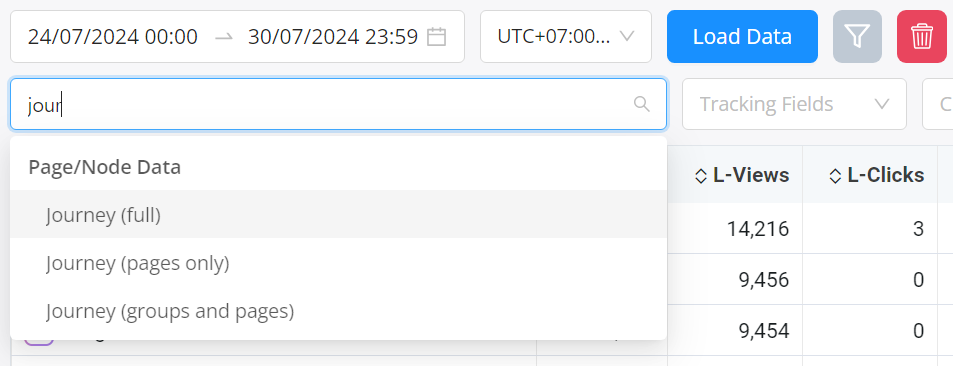
Valójában mindegyik teljes jelentést készít, de utószűréssel eltávolítja a csomópontokat, mint a rotátorok, ha kívánatos.
Használd ezt az utazási jelentéskészítést, hogy megértsd a felhasználók által követett sorrendet és a látogatásokat, bevételt megtekintésenként stb. minden szinten.
Mindig győződj meg róla, hogy először tölcsér szerint csoportosítasz, különben az adatok lehet, hogy nem lesznek értelmesek.
Példa:
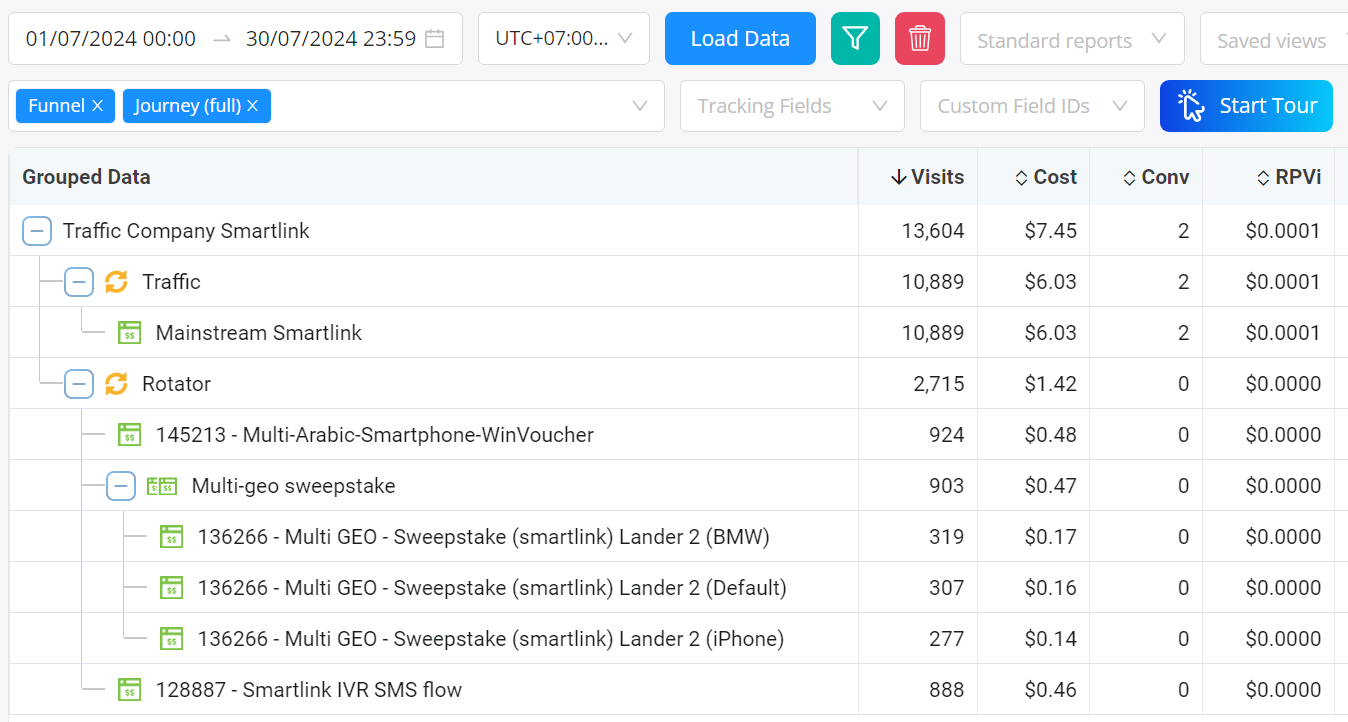
Itt láthatod, hogyan ment a forgalom két kezdőpontra -- a forgalmi csomópontra és egy másik rotátorra. Onnan egy mainstream smartlink ajánlatra ment, és a másik rotátorról három ajánlatcsoportra. Az egyik csoportnak aztán három ajánlati oldala volt az utazási fában.
Vedd figyelembe, hogy amikor egy csoportnak csak egy oldala van az utazási fában, összevonjuk egy sorba - de több esetén fává válik, mint a fenti Multi-geo nyereményjáték esetében.
Az Utazás jelentésekben az RPVi (bevétel látogatásonként) valószínűleg a legértékesebb metrikád annak megértéséhez, hogy mennyi pénz jut egy látogatásra az adott csomóponton/szinten.
Egyébként az ajánlat megtekintésenkénti bevétel (RPOV) mutatja meg neked az ajánlat megtekintésenkénti bevételt, jelezve az ajánlat közvetlen teljesítményét.
A jövőben hozzáadunk majd néhány más oszlopot is, mint például az áramlási % (hányan jutottak el erre a szintre a szülőhöz képest) és a szülőkhöz viszonyított RPV is, a még mélyebb elemzéshez.
URL adatok szerinti lebontás (pl. kulcsszavak)
Egy gyakori kérdés: "Hogyan láthatom a kulcsszó adatokat".
Minden ilyen adat, ami a forgalmi forrásokból származik, URL paramétereken keresztül kerül átadásra, ahogy az a FunnelFlux-ban lévő forgalmi forrás konfigurációdban meg van határozva.
Ezek csoportosítására két módszer van. Először is, hozzáadhatsz egy specifikus URL mezőt egy specifikus forrásból itt, vagy hozzáadhatod számozott oszlopazonosító szerint (ezeket a c1, c2 azonosítókat láthatod a forgalmi forrás konfigurációdban):

Vedd figyelembe, hogy amikor ezt teszed, az összes további választást csak arra a forrásra korlátozza a legördülő menüben.
Ez azért van, mert értelmetlen lenne az A forgalmi forrás 1. URL paraméterét, majd a B forgalmi forrás 2. URL paraméterét csoportosítani. A felhasználók nem lehetnek egyszerre két forgalmi forrásból, így egy ilyen csoportosítás soha nem működne.
Alternatívaként, és ez általában sokkal könnyebb, használd a Forgalmi forrás > Követési mezők attribútumot:
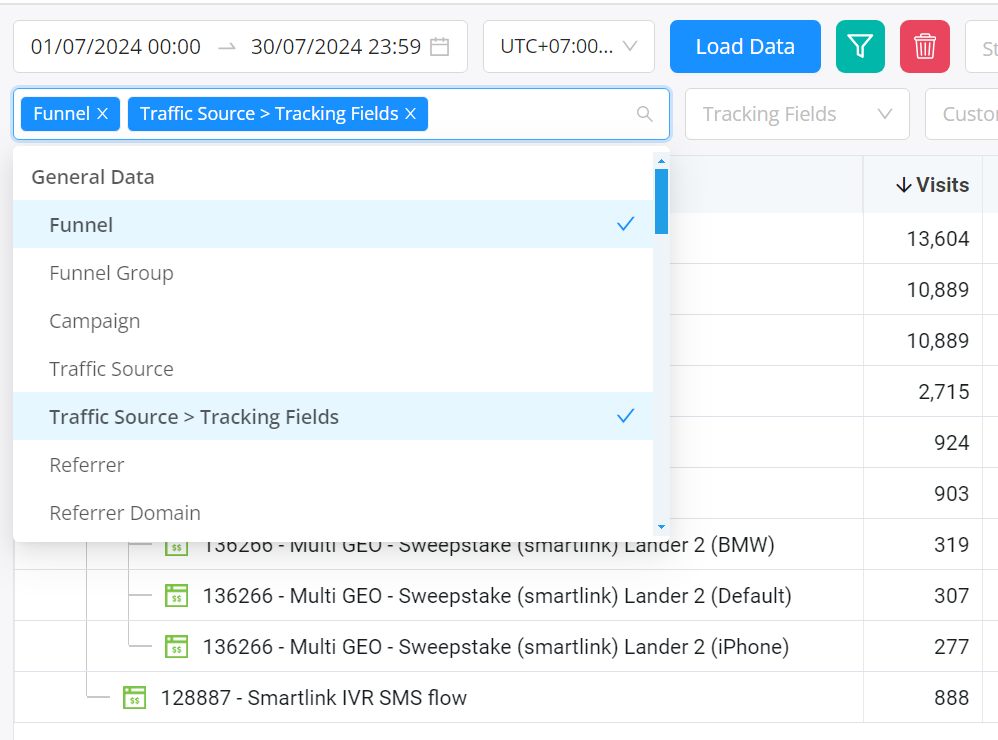
Ez egy összetett attribútum, amely forgalmi forrás szerint csoportosít, majd az összes követési mező szerint, megmutatva azok neveit és azonosítóit. Ez sokkal könnyebbé teszi több forgalmi forrás és azok mezőinek együttes lebontását.
Végül, fontolóra veheted a gyors statisztikák használatát is, hogy beáss egy specifikus forgalmi forrásba önmagában, vagy a kampányelemzési oldalt.
A kampányelemzési oldalon megnyithatsz egy jelentéskészítési átfedést egy specifikus forgalmi forrás kampányhoz, és gombokra kattinthatsz a követési mező lebontások közötti váltáshoz.
Ez gyakran sokkal gyorsabb lesz, mint minden alkalommal manuálisan felépíteni a jelentéseket. Tanuld meg kihasználni a gyors statisztikákat, általában... gyorsak!


